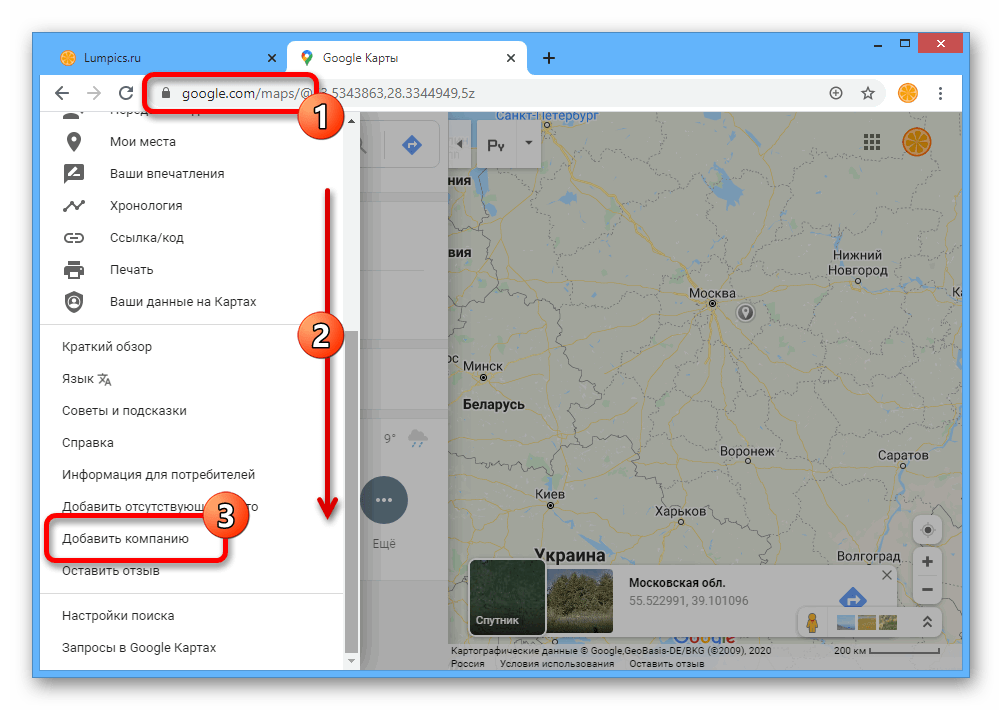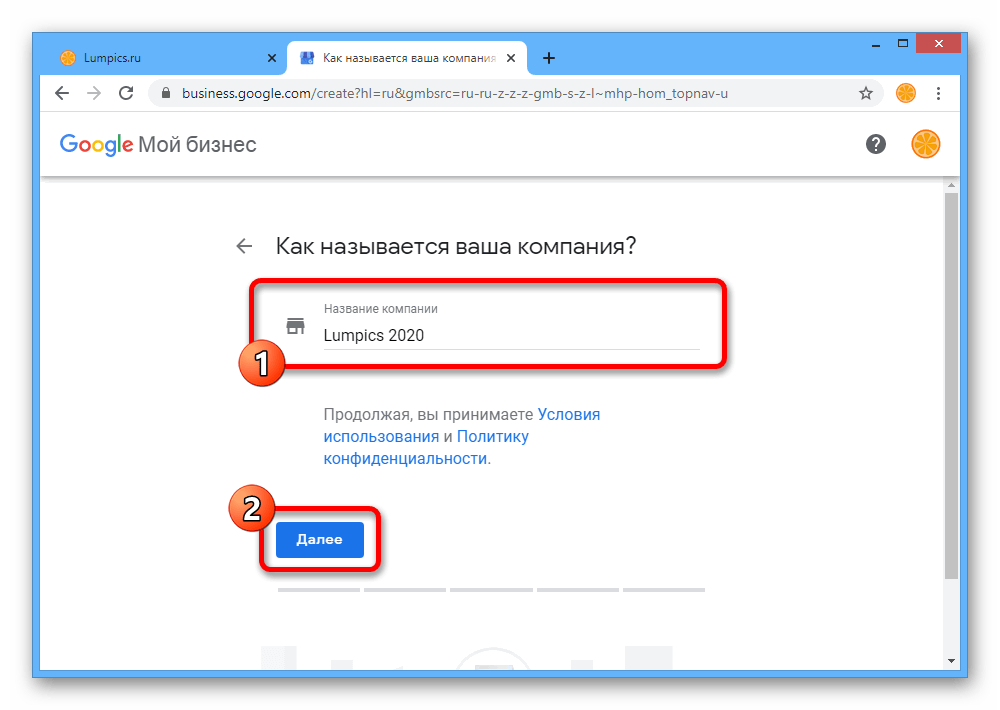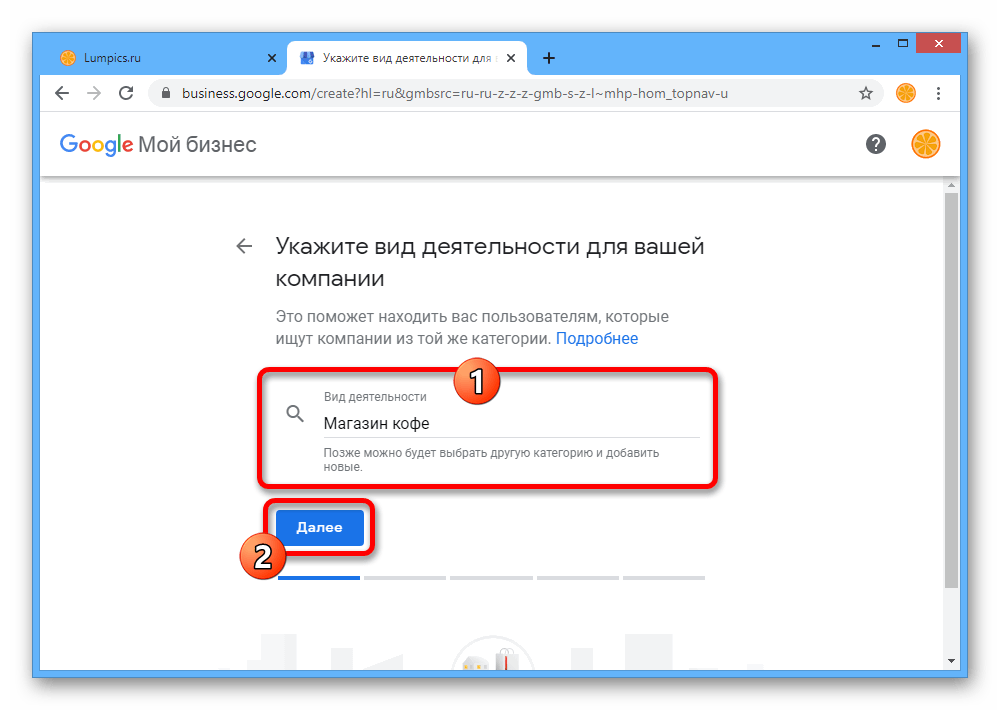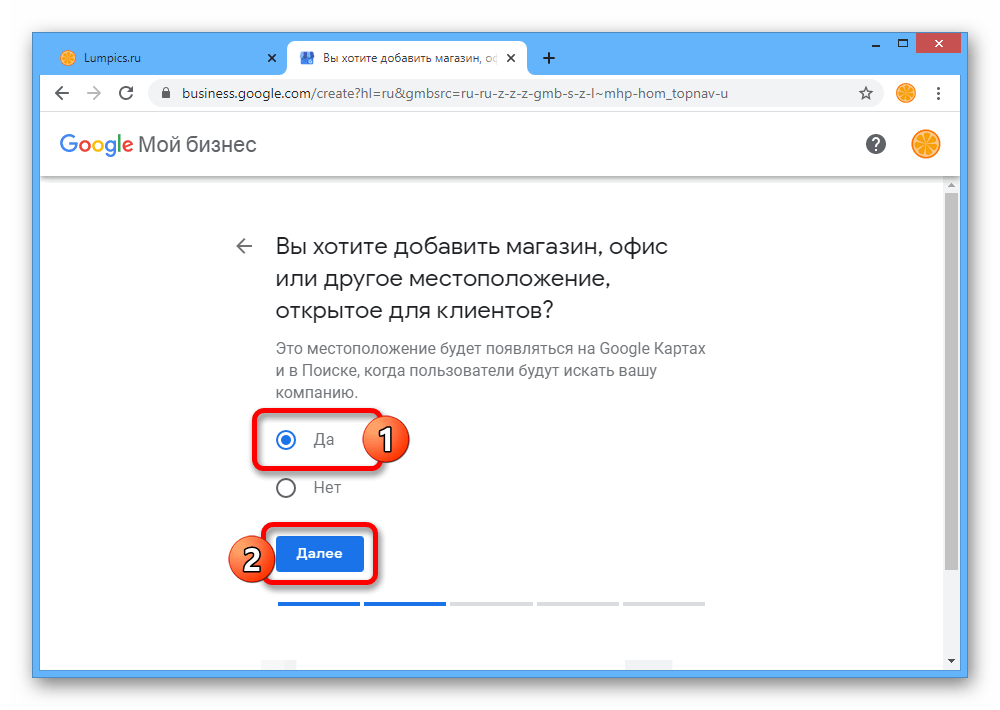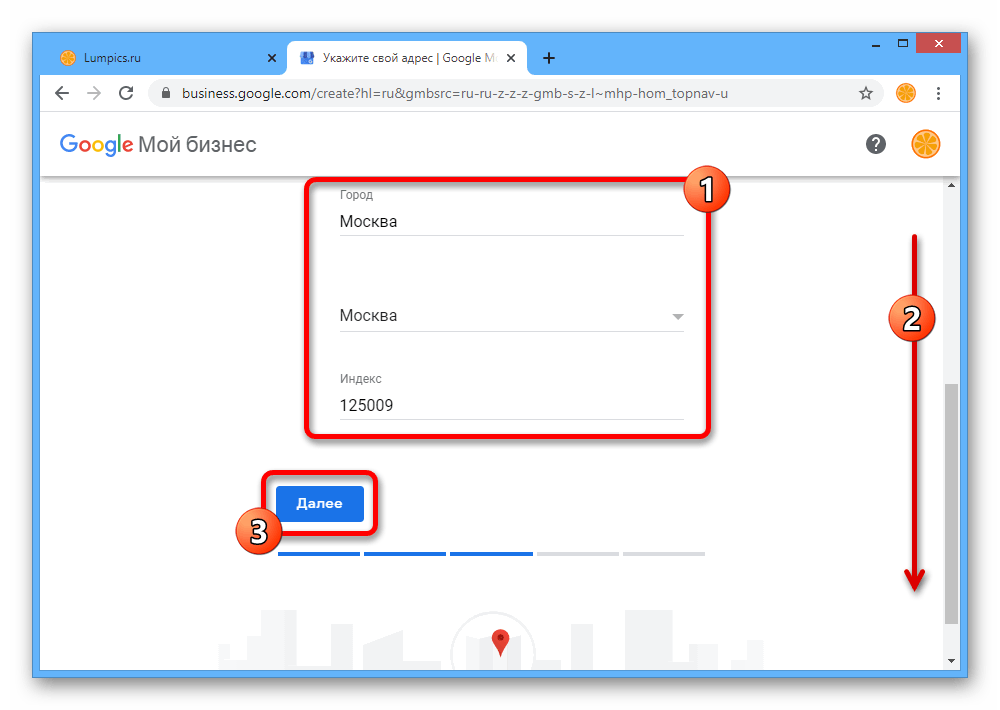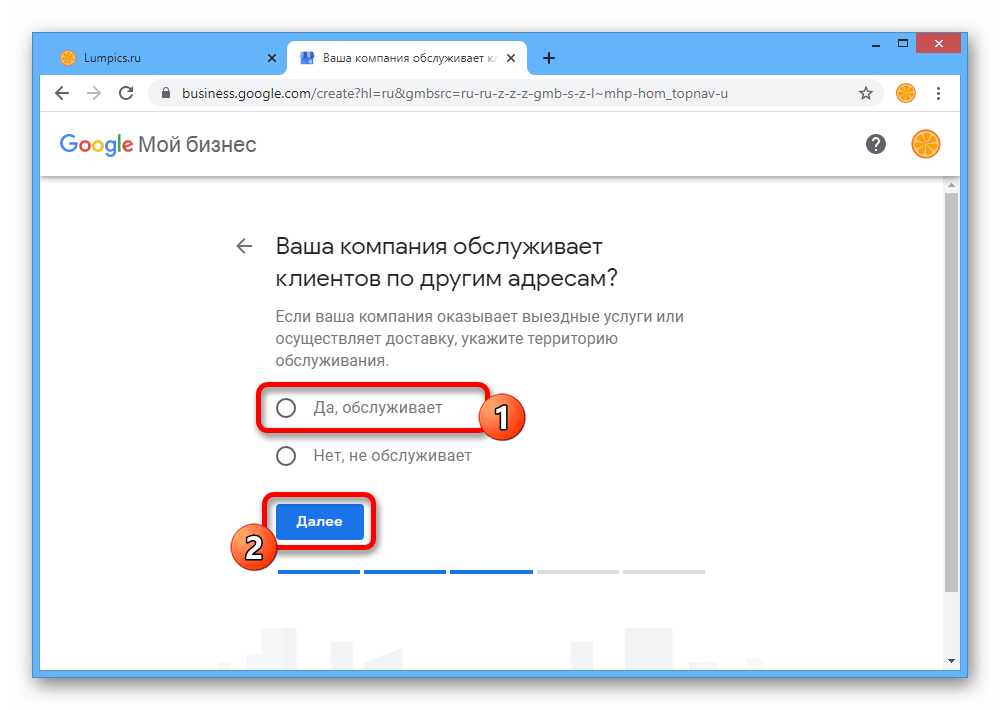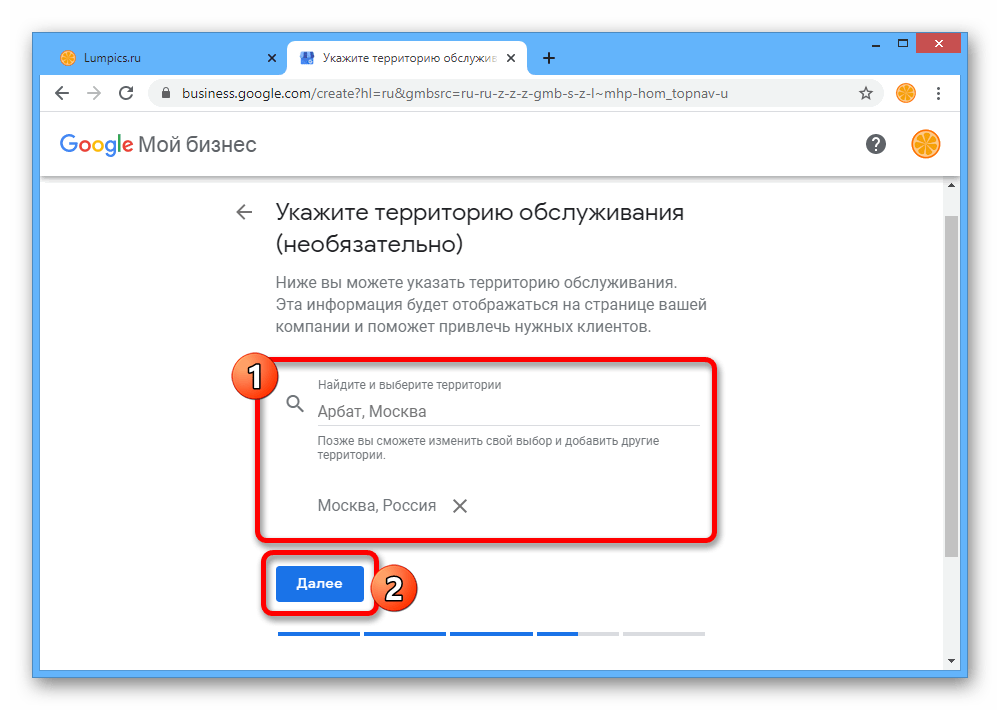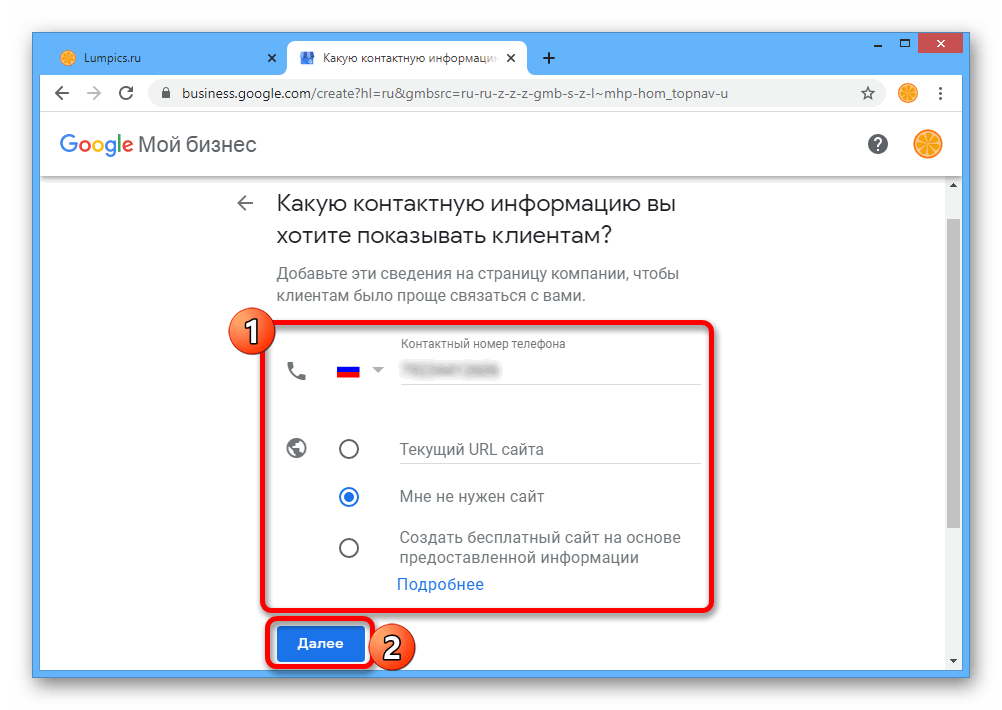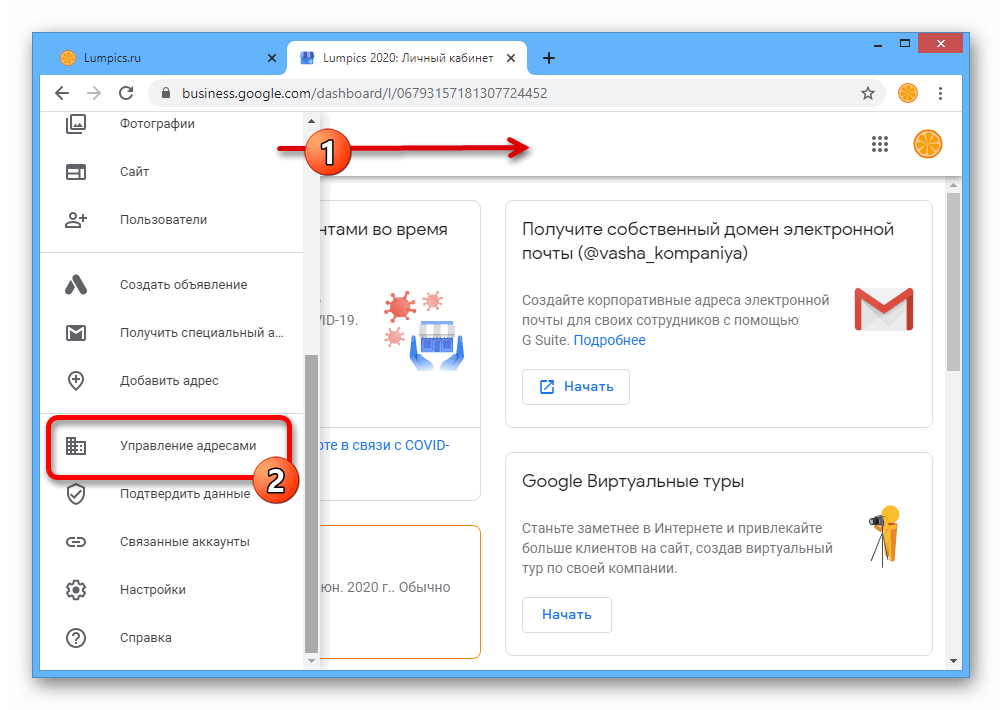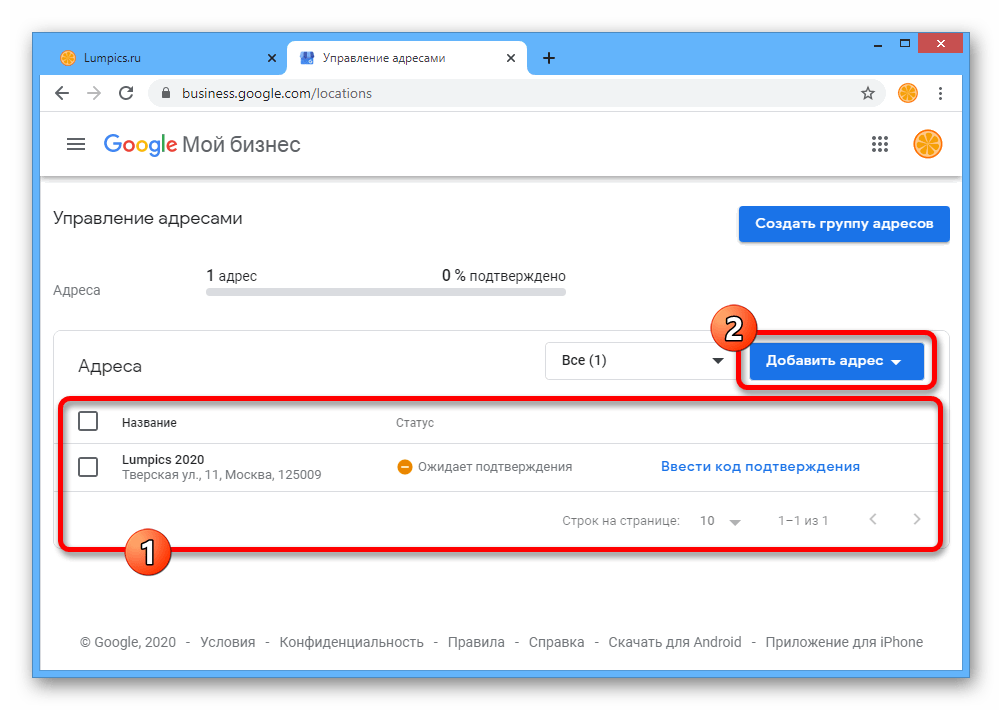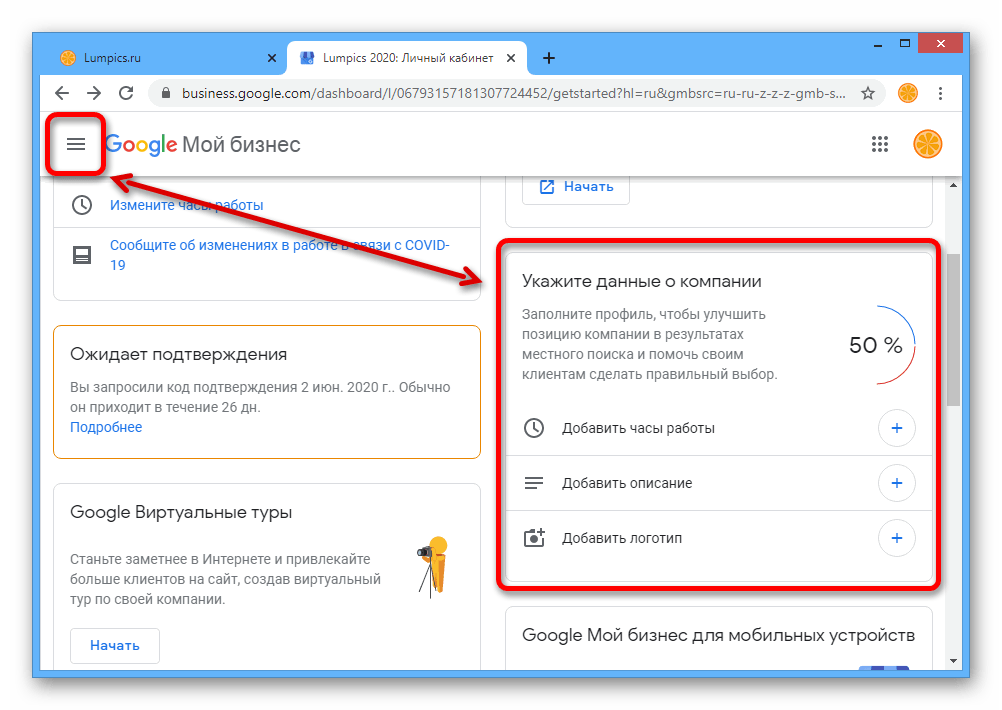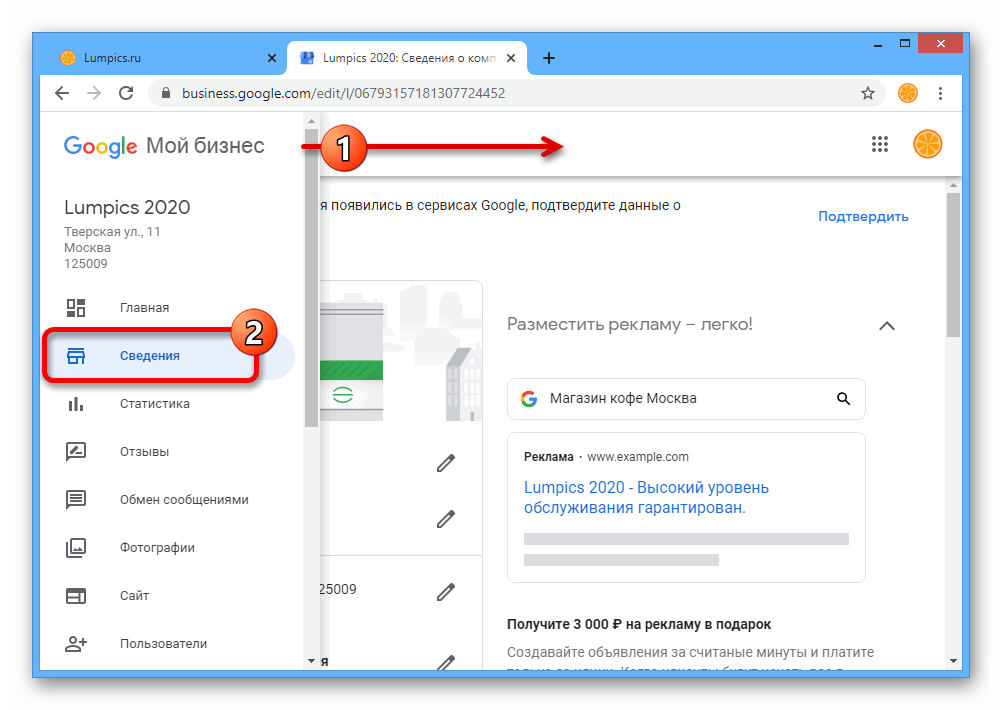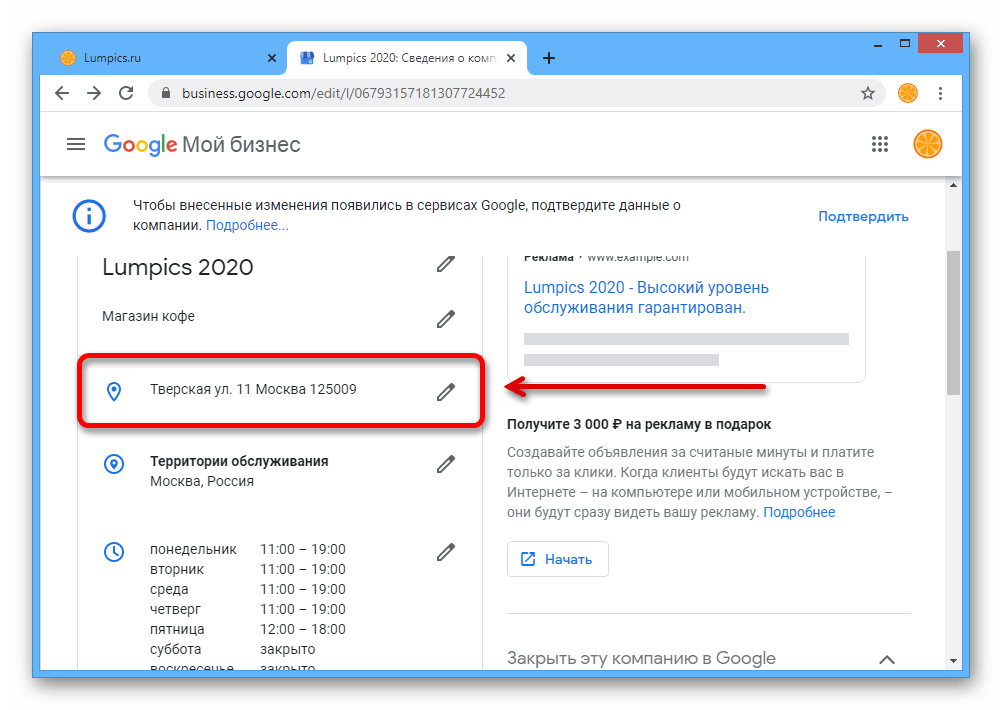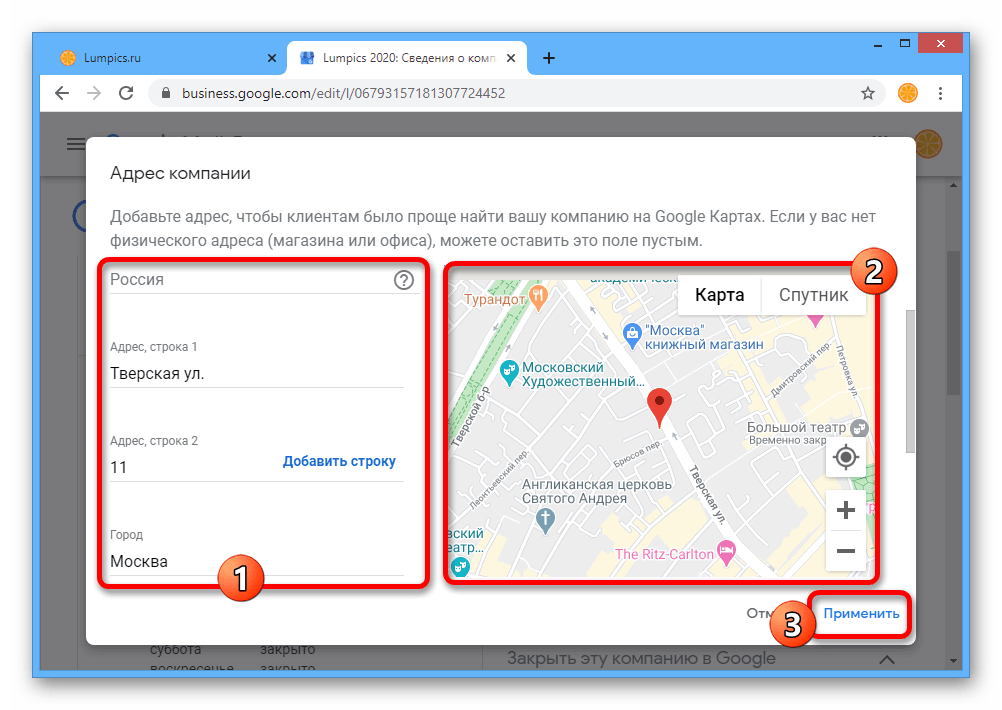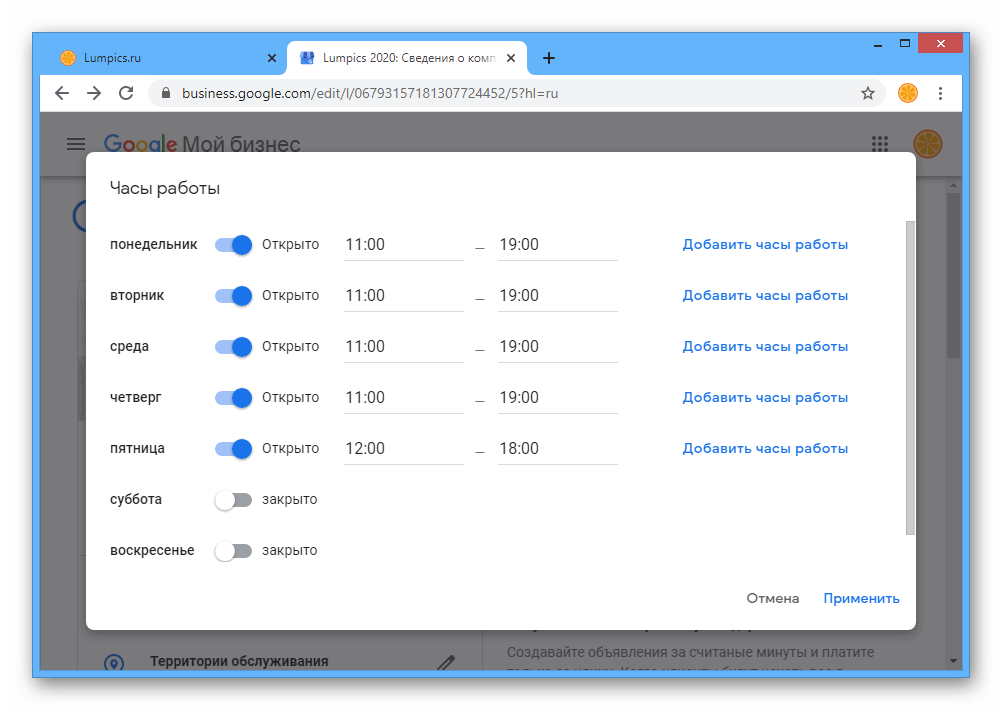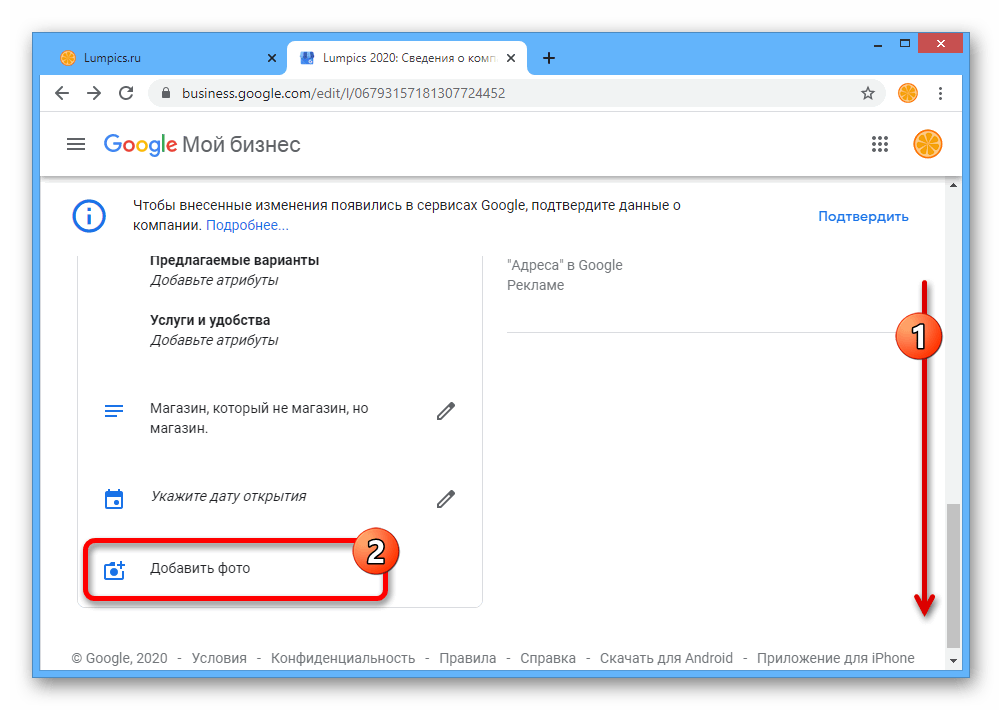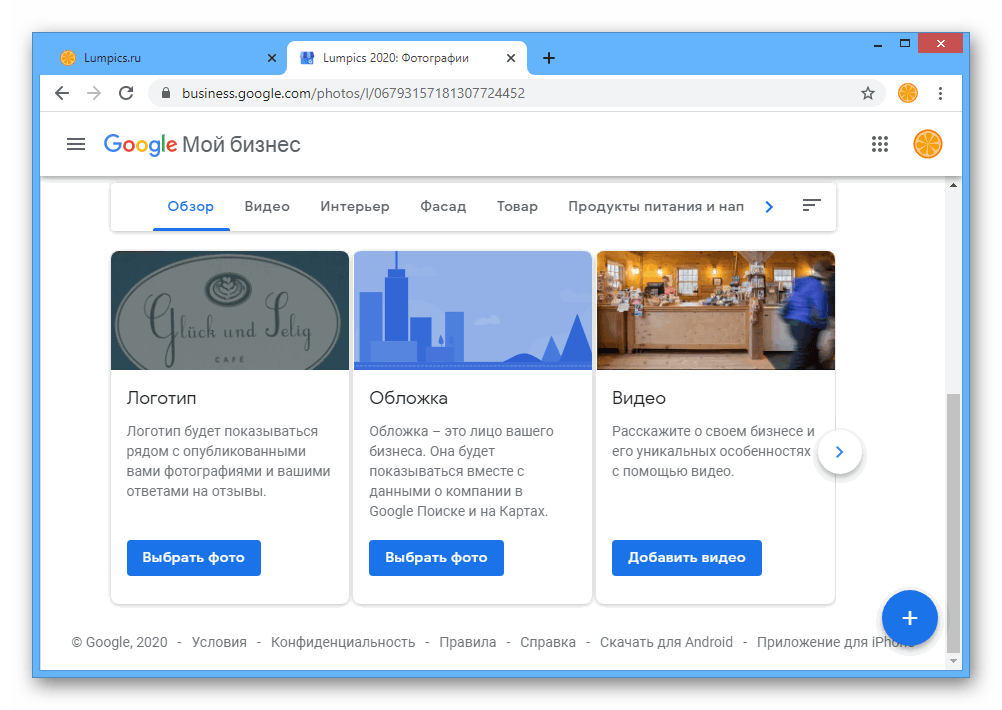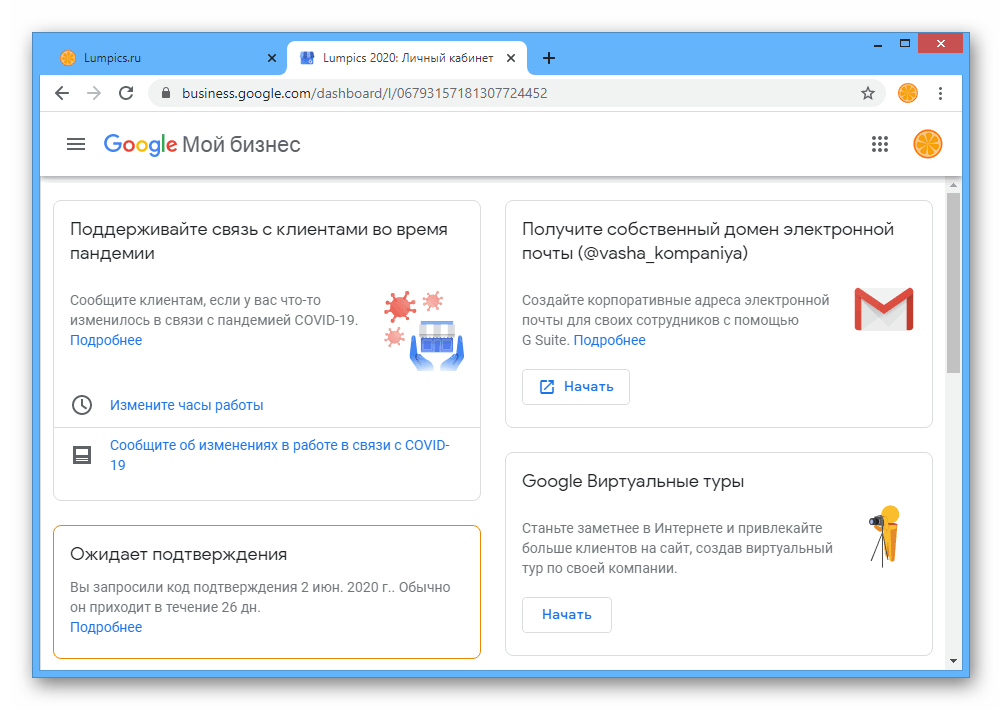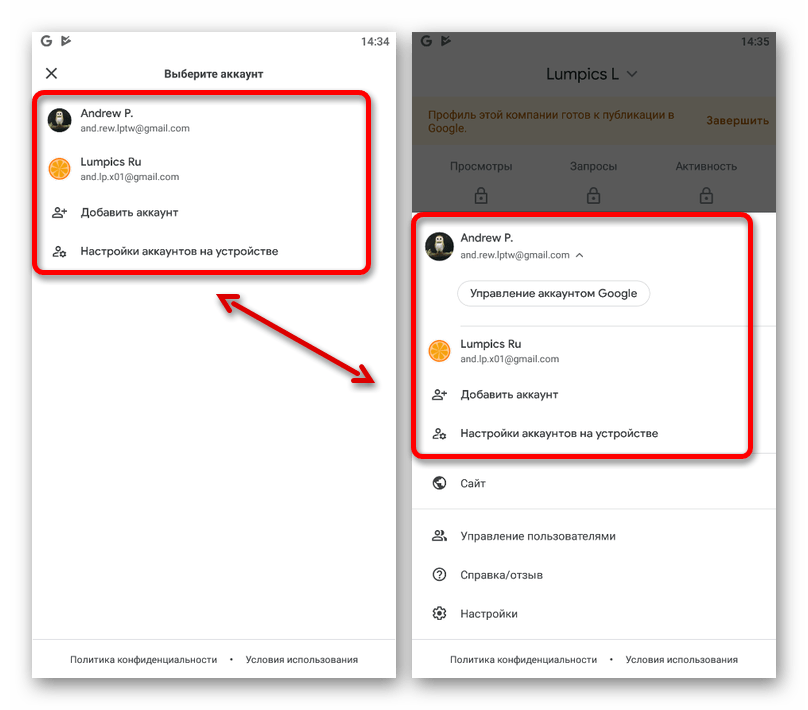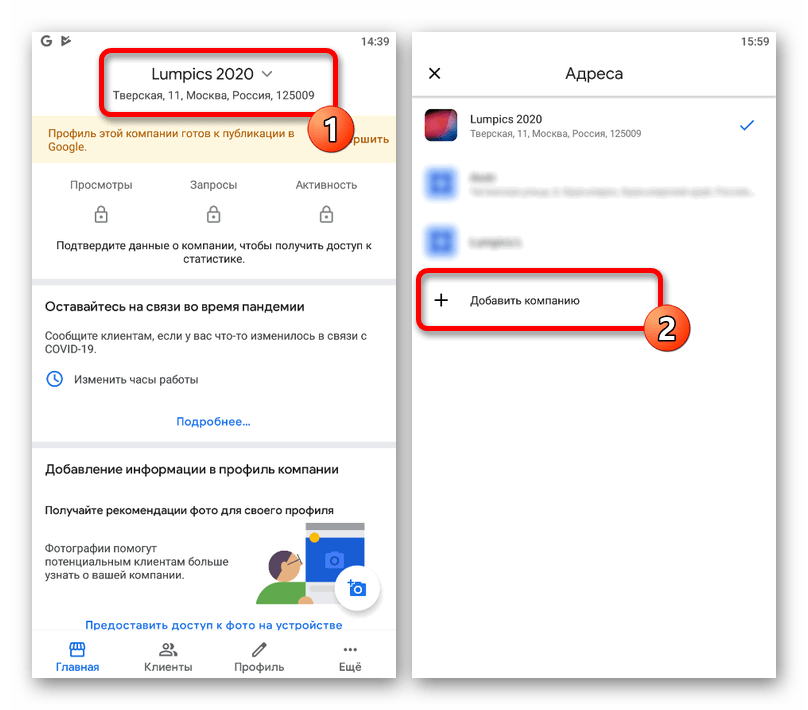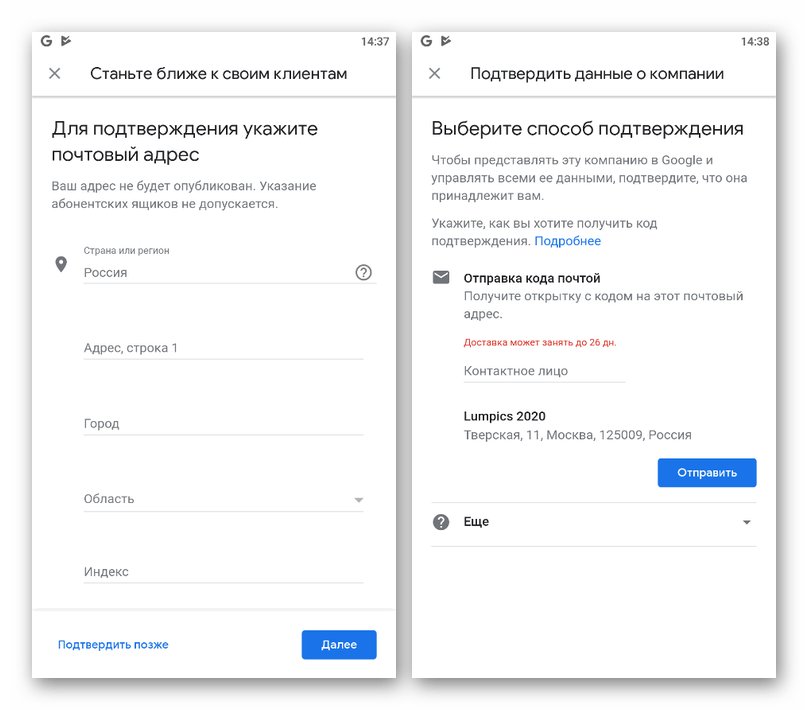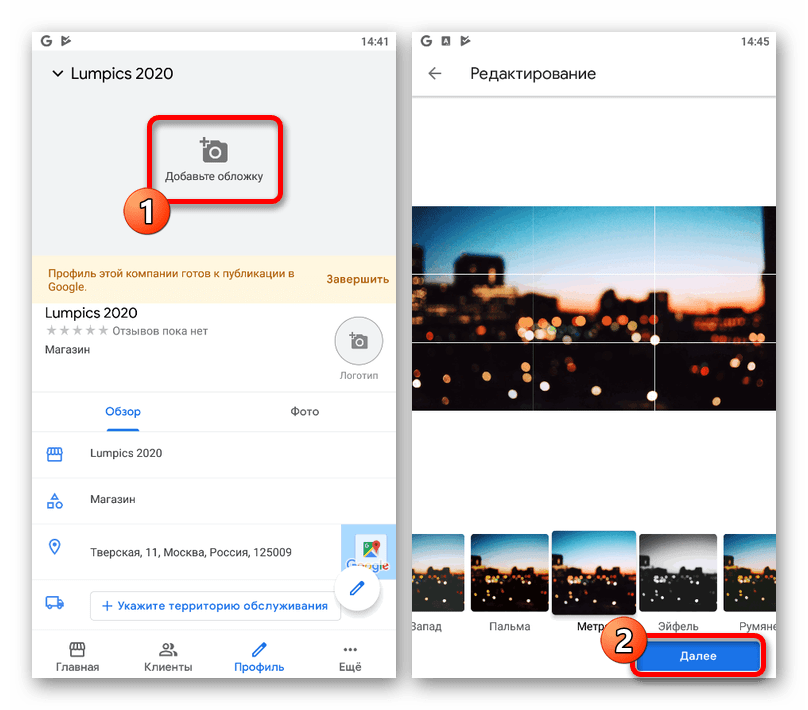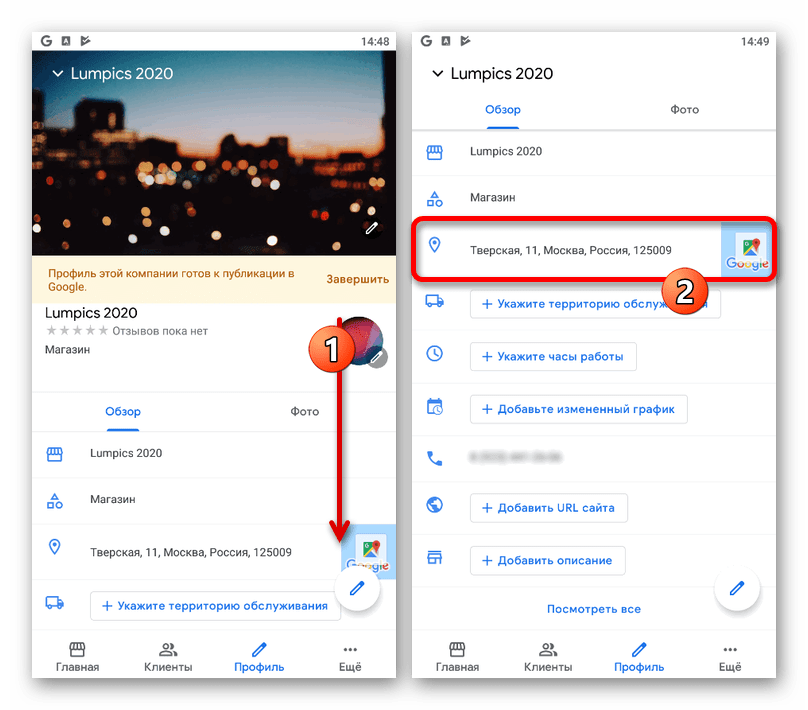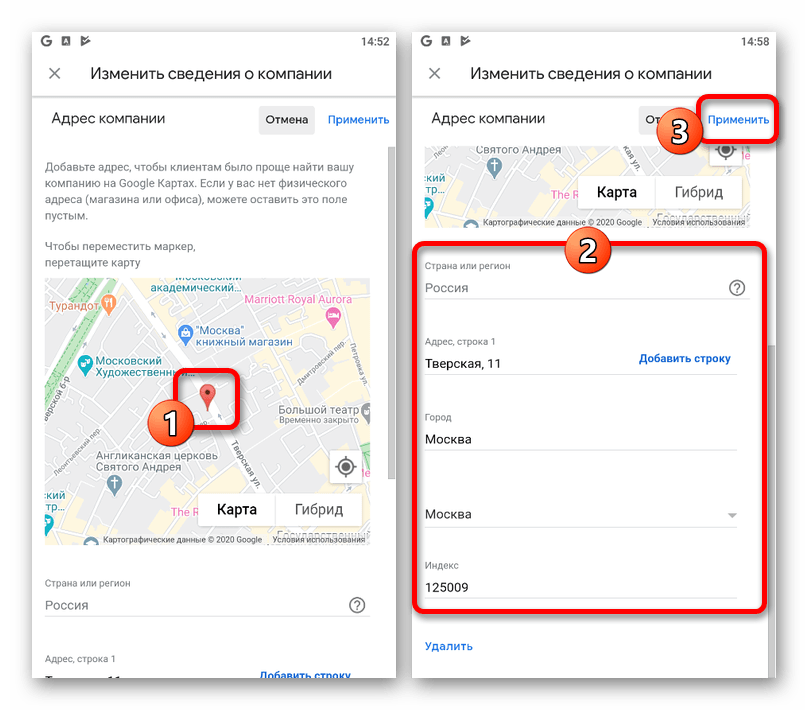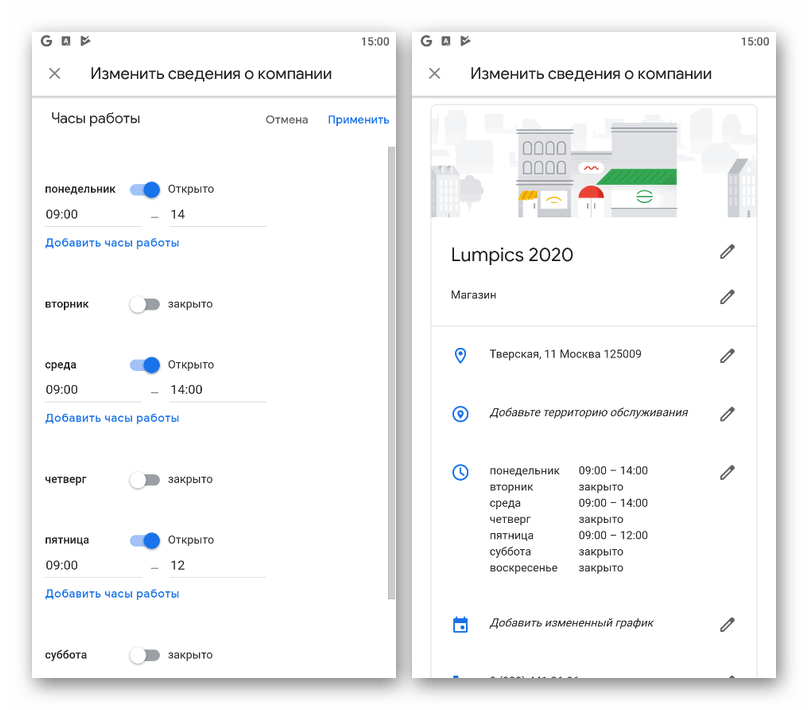- Как добавить организацию на Гугл Карты — рабочие способы
- Зачем добавлять организацию в Google Карты
- Как добавить организацию в Гугл Карты
- На ПК
- На телефоне
- Когда организация появится в картах
- Итоги
- Как редактировать данные о компаниях и другую информацию на Картах Google
- Добавление компании в Google Maps
- Вариант 1: Веб-сайт
- Шаг 1: Работа с адресами
- Шаг 2: Настройка компании
- Вариант 2: Мобильное приложение
- Шаг 1: Добавление адреса
- Шаг 2: Настройка компании
Как добавить организацию на Гугл Карты — рабочие способы
Пользователи часто спрашивают, как добавить организацию на Гугл Карты, и для чего это необходимо делать. Опция удобна для представителей бизнеса, ведь с ее помощью можно быстрей раскрутить дело, обновлять новости и получать отзывы. Ниже рассмотрим, как добавить компанию на телефоне или ПК, и через какое время появляется информация.
Зачем добавлять организацию в Google Карты
Перед тем как добавить организацию в Гугл Карты, определитесь с необходимостью выполнения этого шага. Как правило, такие действия обеспечивают следующие результаты:
- Клиенты самостоятельно находят вас в Гугл Картах по названию компании и целевым запросам.
- Повышается целевой трафик на интернет-ресурсе.
- Появляется опция добавления отзывов на странице Гугл Бизнес.
- Можно печатать данные о компании в картах и поиске Гугл.
Если добавить организацию в Гугл Карты, возможности бизнеса расширяются. Это касается клиентской базы, узнаваемости со стороны других пользователей и, конечно, прибыли.
Как добавить организацию в Гугл Карты
В зависимости от ситуации можно добавить компанию на Google Maps с помощью телефона или на компьютере. В обоих случаях итог один, но инструменты достижения цели немного отличаются.
На ПК
Перед тем как добавить организацию на Гугл Карты, необходимо внести информацию о предприятии в сервисе Google Мой бизнес. Сделайте следующие шаги:
bhc-core-u|mybb.
- Введите название организации или сети. При вводе появляется перечень с подходящим вариантом — сделайте нужный выбор.
- Укажите адрес компании или сети. Здесь рекомендуется добавить расположение отделения фирмы на карте. Если у нее нет физического адреса, или она предоставляет только выездные услуги, можно пойти другим путем — добавить территорию обслуживания.
- Определитесь, должен ли появляться адрес организации, а после жмите Далее. При обслуживании клиентов по адресу фирмы и в пределах областей можно задать определенную территорию.
Если вы не обслуживаете людей по адресу предприятия, введите адрес, а внизу жмите на пункт о доставке товаров клиентов или предоставлением услуг на выезде. После этого укажите области, в которых планируете работать.
- Введите категорию бизнес-деятельности и подкатегорию (если она имеется).
- Укажите номер телефона или адрес сайта, а после жмите Готово. При желании можно заказать бесплатный интернет-ресурс на базе предоставленных сведений. Также необходимо указать телефон или сайт связанный с расположением, но не номером call-центра.
- Определитесь со способом подтверждения информации. Если вы планируете это сделать со временем, кликните Подтвердить позже. При этом у человека должны быть полномочия на выполнение подобной работы.
Как видно, добавить информацию об организации для последующего включения на Гугл Карты не составляет труда. Если после выполнения указанных шагов появляется надпись, что права на филиал переданы, жмите Запросить доступ и следуйте подсказкам.

Теперь можно добавить организацию в Google Карты. Сделайте следующее:
- Перейдите по ссылке google.com/maps.
- Добавьте организацию одним из способов. Вы можете ввести адрес в поисковой строке, а в профиле с левой стороны нажать Добавить компанию. Второй вариант — нажать правой кнопкой мышки в любом месте и выбрать указанный выше пункт. Третье решение — нажать на символ с тремя полосками, а далее — Добавить компанию.
После этого следуйте подсказкам на дисплее.
Добавить организацию в Google Maps — только половина пути, ведь данные необходимо подтвердить. Для этого:
- Войдите по ссылке google.com/maps.
- В поисковой строке жмите на название организации.
- Выберите правильный вариант.
- Жмите Я владелец … и Перейти к управлению.
- Укажите удобный способ подтверждения и действуйте с учетом рекомендаций.
На телефоне
При желании можно обновить раздел Мои организации на Гугл Картах через телефон. Для начала добавьте данные о предприятии. Для этого сделайте следующее:
- Скачайте приложение Google Мой бизнес на Плей Маркет. Программа находится по ссылке /play.google.com/store/apps/details?id=com.google.android.apps.vega.
- Перейдите в аккаунт Гугл, с помощью которого вы хотите управлять данными. Если вы первый раз добавляете фирму, авторизуйтесь в Google-аккаунте, а после жмите Продолжить. Если бизнес уже внесен, жмите на символ Еще и выберите название. В перечне адресов пролистайте страницу вниз и кликните Добавить+ и Добавить адрес.
- Укажите название организации и другие данные, а после примите условия и жмите Продолжить.

Теперь рассмотрим, как добавить организацию на Гугл Карты. Алгоритм такой:
- Войдите в приложение Карты от Google на телефоне с Андроид.
- Отыщите и выберите правильное название фирмы.
- Прокрутите вниз до пункта Я владелец компании.
Остается только подтвердить права собственности. Для этого:
- Войдите в программу Google Карты на телефоне с Андроид.
- В поисковой строке введите название организации.
- В профиле жмите Я владелец компании, а далее — Я владею или управляю компанией.
- Укажите подходящий способ подтверждения и действуйте по инструкции на экране.
Когда организация появится в картах
Фирма появляется на Гугл Картах после регистрации в Мой бизнес и подтверждения данных о компании. Для реализации последнего шага можно использовать один из следующих способов:
с помощью e-mail (не для всех организаций);
- мгновенное подтверждение, если сайт компании уже подтвержден в Google Search Console.
- массовое подтверждение, если предприятие состоит из более чем 10 филиалов.
После завершения процесса подтверждения появляется предложение пересмотреть данные и внести правки (если это необходимо). Срок ожидания может растянуться на несколько месяцев.
Итоги
Теперь вы знаете, как добавить организацию в Гугл Карты бесплатно, и что для этого необходимо. Начните с указания информации о фирме, а уже потом внесите информацию на Google Maps. При этом работу можно сделать с компьютера или телефона.
Источник
Как редактировать данные о компаниях и другую информацию на Картах Google
Брианна Брекке (Brianna Brekke), Старший стратег, Места на карте Google.
Мы живем в огромном постоянно меняющемся мире. Поэтому когда мы пытаемся представить его в цифровом виде на Картах Google, мы имеем дело с невероятным объемом информации. Карты Google собирают данные из нескольких источников, включая сторонних поставщиков, владельцев компаний и таких же пользователей, как и вы. Несмотря на то, что по большей части нашим алгоритмам удается, и весьма успешно, отразить на карте реальный мир, бывают ситуации, когда и мы ошибаемся.
Если вы нашли ошибку на Картах Google, скорее всего либо информация на карте неактуальна, — например, устарели названия городов или дорог, — либо необходимо обновить данные о компаниях. Мы разработали несколько простых инструментов, которые позволят вам исправить ошибки самостоятельно или сообщить о них нам. С вашей помощью мы стараемся обеспечивать точность и актуальность информации на картах. Наша задача — сделать так, чтобы все пользователи находили на Картах Google нужную информацию и легко прокладывали свои маршруты.
Как сообщить о проблеме
Если вы заметили, что данные на нашей карте неактуальны, например, дорога переименована или построен новый выезд на эстакаду, сообщите об этом нашим поставщикам карт, названия которых вы можете найти в правом нижнем углу карты.
Как редактировать данные о компаниях прямо на Картах Google
- Вы можете обновить местоположение объекта прямо на Картах Google. После того, как вы проверите и сохраните свои правки, они появятся на картах в течение нескольких часов.
- Если вы – владелец компании и хотите, чтобы данные о ней присутствовали на наших картах, ознакомьтесь с приведенной ниже информацией о Местах на карте Google.
Как сообщить об ошибке в данных о компаниях
- Лучший способ сообщить об обнаруженных вами неточностях в информации о компаниях – это использовать инструмент Сообщить о проблеме.
- После проверки присланной пользователями информации, в течение нескольких недель произойдет обновление карт.
Если вы владелец бизнеса, вам нужно зарегистрировать свою компанию в Местах на карте Google и ввести данные о ней. Эти данные будут выводиться в поиске Google и на Картах Google. Вы размещаете информацию о компании абсолютно бесплатно, а затем подтверждаете ее. Вы не только будете уверены, что на странице Места на карте будет представлена самая точная информация о вашей компании, но и сможете расширить свое присутствие в сети, загрузив фотографии, видеоролики, а также публикуя специальные предложения (например, товар недели) в режиме реального времени.
Как заявить права на свой бизнес на Картах Google
- Сообщите нам о том, что вы являетесь владельцем компании, на странице http://www.google.com/places или нажав на ссылку «Владелец бизнеса?» в описании вашей компании.
- Затем мы пришлем вам PIN-код, и вы подтвердите регистрацию своей компании по телефону или при помощи почтовой открытки. В течение часа после подтверждения вы увидите информацию о своей компании на карте, перейдя по ссылке «Просмотреть».
- Если информация о вашей компании некорректна, существует много разных способов сообщить нам об этом. Мы обязательно внесем все необходимые исправления.
Источник
Добавление компании в Google Maps
Вариант 1: Веб-сайт
Единственный способ добавить компанию в Google Maps на полной версии сайта заключается в регистрации новой организации через другой сервис, предназначенный для владельцев бизнеса. В то же время наличие нескольких компаний никак не ограничивает возможность добавления дополнительных адресов.
Шаг 1: Работа с адресами
Процедура создания новой компании через сервис Мой Бизнес бесплатна, однако может занять массу времени, большая часть из которого уйдет на подтверждение. Это важно учитывать, так как здесь практически нет точных сроков вне зависимости от адреса.
Создание организации
- Чтобы добавить новую компанию, вы можете на выбор воспользоваться представленной выше ссылкой или перейти непосредственно на Google Карты и в нижней части главного меню нажать «Добавить компанию». Оба действия приведут к появлению одной и той же страницы.
На этапе «Найдите компанию и управляйте ею» воспользуйтесь ссылкой «Добавьте компанию в Google».
Укажите вид деятельности создаваемой организации, будь то какой-либо магазин или другое предприятие.
Обязательно на странице «Вы хотите добавить магазин, офис или другое местоположение, открытое для клиентов» установите значение «Да» и нажмите «Далее». Этот параметр позволит сразу добавить адрес, который впоследствии появится на Google Maps.
Заполните представленные поля и нажмите «Далее». Следует указывать только достоверные данные, так как Google проверяет форму на предмет ошибок и, к тому же, потребует подтверждения.
Здесь будет куда большее разнообразие, нежели при указании основного места.
После перехода на страницу «Какую контактную информацию вы хотите показывать клиентам» введите номер телефона и, если нужно, адрес веб-сайта. Обязательным является только первое поле, но при этом подтверждения не требует.
Завершив процедуру создания, вы окажетесь на странице с требованием выполнить подтверждение. Данный шаг может выглядеть по-разному, но чаще всего заключается в отправке кода по физическому адресу, который впоследствии нужно будет указать в соответствующее поле.
Добавление адреса
- При наличии уже существующих адресов, по сути, упоминание вашей компании уже должно быть на сайте сервиса, так как это напрямую связано с указанными данными. Однако, несмотря на это, Google позволяет добавлять сразу несколько мест в одном и том же аккаунте.
Для этого нужно развернуть главное меню и выбрать раздел «Управление адресами».
Обратите внимание, что информация о компании даже в случае быстрого подтверждения появится не сразу, а может занять весьма большой промежуток времени. По этой причине стоит набраться терпения и ждать, до тех пор занявшись оформлением будущей карточки на Google Maps.
Шаг 2: Настройка компании
Разобравшись с процедурой создания организации и ожидая подтверждения или уже разместив компанию на общедоступной Google Maps, можно и нужно указать дополнительные данные для клиентов. Сделать это можно через панель управления, на которой был завершен предыдущий этап нашей инструкции.
- Пролистайте начальную страницу панели управления компанией и найдите блок «Указать данные о компании». Чтобы добавить какую-либо информацию, воспользуйтесь одной из представленных здесь же ссылок.
В качестве альтернативы можете сразу перейти к просмотру карточки, развернув главное меню в левом верхнем углу и выбрав «Сведения».
Для начала воспользуйтесь значком карандаша «Редактировать» рядом с местоположением, чтобы открыть параметры.
Это нужно для того, чтобы более точно указать место на карте, попросту передвинув маркер в правой части всплывающего окна в нужную точку. Будьте внимательны, этот пункт является одним из тех, изменение которых потребует повторного подтверждения.
На свое усмотрение произведите настройку остальных блоков, указав контактные данные, время работы, описание и прочее. Кроме того, отсюда же можно произвести изменение названия.
Если в нижней части рассматриваемой страницы воспользоваться кнопкой «Добавить фото», можно будет загрузить изображения, которые впоследствии будут отображаться в карточке организации.
Здесь присутствует несколько вариантов фото и видео, загрузка которых приведет к появлению медиа в определенных местах.
Успешно завершенной процедуру можно считать, когда с главной страницы исчезнет блок «Ожидает подтверждения» и «Указать данные о компании». В таком случае вернуться к параметрам можно будет только через «Сведения».
Мы постарались рассмотреть основные аспекты создания организации для последующего отображения на Google Картах, но этим все не ограничивается. В частности, после подтверждения появятся дополнительные блоки со статистикой, отзывами клиентов о компании и многие другие инструменты.
Вариант 2: Мобильное приложение
Официальное приложение Мой Бизнес для мобильных устройств также позволяет управлять адресами компаний, подтвержденных и добавленных на Google Maps. В целом, процедура в данном случае отличается лишь из-за интерфейса, тогда как сами действия выполняются с теми же условиями, на которых мы не будем повторно зацикливать внимание.
Шаг 1: Добавление адреса
- Установив и открыв приложение, выберите учетную запись Google. Сделать это можно как на приветственной странице в самом начале, так и через внутренние параметры.
Если за вами не закреплена ни одна существующая компания, будет сразу же предложено создать новую.
Заполните поля по требованиям и можете сразу выполнить подтверждение указанного вами адреса.
В качестве альтернативного варианта при наличии уже существующей организации можно попросту добавить новый адрес. Для этого коснитесь верхней панели на главном экране приложения и выберите «Добавить компанию».
Последующие действия выполняются полностью так же, как это было описано немного выше.
Шаг 2: Настройка компании
- Завершив процедуру создания и подготовки, можно внести дополнительно данные о компании. Делается это на вкладке «Профиль», а для начала нужно тапнуть по блоку «Добавить обложку».
В качестве фотографии можно использовать практически что угодно, если это не нарушает пользовательского соглашения Google. К тому же, в отличие от ПК-версии, здесь можно воспользоваться фильтрами для создания более эффектной обложки.
Дополнительно обязательно добавьте логотип вашей организации, тапнув по соответствующей кнопке и выполнив загрузку. Обратите внимание, что при изменении подобной информации в карточке подтвержденной компании до обновления новой обложки и логотипа должно будет пройти несколько часов.
Пролистай страницу с параметрами ниже и ознакомьтесь с представленными полями. Как и в ПК-версии, особого внимания здесь заслуживает редактор местоположения.
Коснувшись отмеченной строки и переключившись на страницу «Изменить сведения о компании», вы можете отредактировать данные о местоположении вручную с помощью текстовых полей или зажав и передвинув маркер на миниатюрной версии Google Maps таким образом, чтобы нужное место находилось точно в центре. Для сохранения параметров нажмите «Применить» на верхней панели.
Редактирование остальных блоков мы не будем рассматривать, так как в каждом случае процедура сводится к заполнению специального текстового поля или переключению ползунков.
Единственное, что стоит отметить, это подтверждение, выполнять которое мы рекомендуем уже после полного редактирования, убедившись в достоверности указанных данных. В противном случае при некоторых изменениях, например, вследствие смещения маркера на карте, верификация будет начата с самого начала.
Помимо этой статьи, на сайте еще 11880 инструкций.
Добавьте сайт Lumpics.ru в закладки (CTRL+D) и мы точно еще пригодимся вам.
Отблагодарите автора, поделитесь статьей в социальных сетях.
Источник